Solución de problemas de VIZIO SmartCast, solución si no funciona
Otra Guía útil / / August 05, 2021
Si estás viendo tu programa favorito en tu Vizio SmartCast Tv, en ese momento tienes que afrontar una intercepción, ¿cómo te sientes? Sabemos que es tan irritante. Debido a varias razones, su Vizio SmartCast TV deja de funcionar. Puede ser cualquier enfermedad del software o debido a una configuración no óptima de su red.
SmartCast es una aplicación gratuita que puede descargar e instalar en su teléfono o tableta. La aplicación le permite transmitir a la televisión si su dispositivo generalmente no le permite jugar. En este escrito, le daremos una descripción precisa de cómo arreglar su Vizio SmartCast que no funciona. Veamos cómo es posible.
Antes de intentar obtener más información sobre las soluciones, debe asegurarse de que su conexión a Internet funcione correctamente y verificar que el dispositivo esté conectado correctamente. Ahora encontramos soluciones para solucionar el problema de que Vizio SmartCast no funciona;
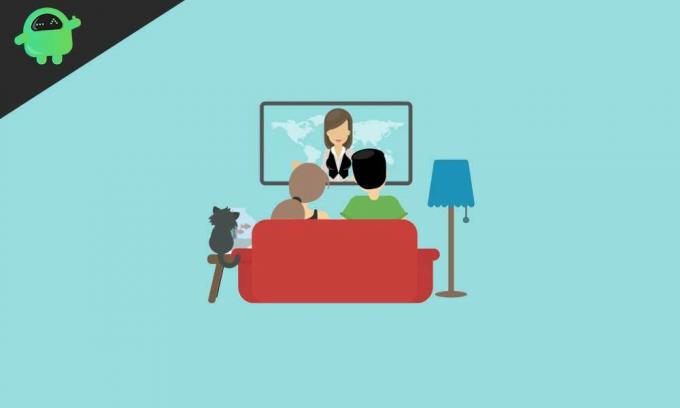
Tabla de contenido
- 1 Reinicie su Vizio SmartCast TV:
- 2 Vuelva a habilitar la configuración DHCP de su red:
- 3 Usa otra red
-
4 Restablecimiento de fábrica en su Vizio SmartCast TV
- 4.1 Restablecimiento de fábrica a través del menú de TV;
- 4.2 Restablecimiento de fábrica a través del botón TV;
Reinicie su Vizio SmartCast TV:
A veces, su SmartCast no funcionaría correctamente debido a cualquier error de software que se puede contrarrestar con un reinicio sencillo. Tienes que reiniciar tu Vizio SmartCast TV, para que todas las configuraciones temporales se borren. Y cuando vuelva a encender el dispositivo, reinicializará todas las configuraciones temporales.
Siga este paso para reiniciar;
- En primer lugar, presione el botón de menú en el control remoto de su televisor y seleccione Sistema
- Ahora seleccione Reset & Admin
- Luego seleccione el ciclo de potencia suave
- Además de esto, debe apagar su enrutador también
- Luego, puede encender ambos dispositivos y verificar que el televisor funcione correctamente
En caso de que el ciclo de encendido suave ahora funcione, intente este paso;
- Apague su televisor con el botón de encendido del televisor
- Luego desconecta la conexión de tu TV
- Y mantenga presionado el botón de encendido de su televisor durante 30 segundos
- Luego conecte el televisor
- Ahora, una vez más, mantenga presionado el botón de encendido del televisor durante 30 segundos
- A partir de ahora, puede encender su televisor; no presione ninguno de los botones de su control remoto o TV
- Y espere a que aparezca el inicio de SmartCast, ahora verifique que el problema siga ahí.
Vuelva a habilitar la configuración DHCP de su red:
En caso de que la conexión de la configuración DHCP de su red no sea correcta, su SmartCast no funcionará correctamente. La responsabilidad de DHCP (Protocolo de configuración dinámica de host) es asignar una dirección IP a cada dispositivo de su red. Además, DHCP se asegurará de que no haya la misma dirección IP para dos dispositivos. De todos modos, a veces, DHCP actuará de manera irresponsable y no asignará una dirección IP al SmartCast SystemSystem.
Siga los pasos para cambiar la configuración de DHCP para evitar problemas de conexión;
- Enciende tu TV
- Abre tu navegador
- Luego abra la URL de su enrutador y escriba su nombre de usuario y contraseña
- Y abre la página de configuración de tu enrutador
- Ahora ve a la sección DHCP
- Y habilite DHCP, si la función ya está habilitada, deshabilítela y vuelva a habilitarla.
- Luego guarde y salga de la configuración
- Ahora puede encender su televisor, aún el problema allí, luego puede editar su enrutador e ir a Google DNS
Usa otra red
El ISP en su dispositivo es perfectamente activo en el uso de muchas técnicas y funciones para controlar el tráfico web. A veces, los ISP brindan algunos servicios que su televisor necesitaba para operar con la red. Para escapar de este lío, puede utilizar cualquier red secundaria. También puede usar su punto de acceso móvil. Con solo intentarlo, puede conectarse a otro ISP.
Restablecimiento de fábrica en su Vizio SmartCast TV
Si el proceso anterior no satisface sus necesidades, puede hacer un restablecimiento de fábrica en su Vizio SmartCast TV. Puede realizar este proceso a través del menú o los botones de su televisor. Puede seguir este paso para restablecer;
Restablecimiento de fábrica a través del menú de TV;
- Presione el botón de menú en el control remoto de su televisor y seleccione Sistema
- Luego vaya a Reset & Admin y seleccione Reset TV to Factory Settings
Restablecimiento de fábrica a través del botón TV;
- Mantenga presionado el botón Entrada y Bajar volumen por completo durante 10 segundos hasta que pueda ver una barra en la parte superior del televisor
- Luego presione y mantenga presionado el botón Entrada durante 5 segundos y luego la pantalla de su televisor se vuelve negra
- Luego encienda el televisor y siga las instrucciones
Todos los métodos anteriores le ayudarán a solucionar el problema. En caso de que los métodos mencionados anteriormente no funcionen, puede utilizar la herramienta de reparación Reimage. Esta herramienta reparará archivos perdidos y dañados. Este método tiene éxito en muchas ocasiones.
De todos modos, puede confiar en nuestras valiosas soluciones y puede cambiar su error de Vizio SmartCast TV. Esperamos que, mientras lee nuestras pautas, pueda reparar el error y pueda ver sus canales favoritos continuamente. Si tiene alguna pregunta o comentario, escriba el comentario en el cuadro de comentarios a continuación.



